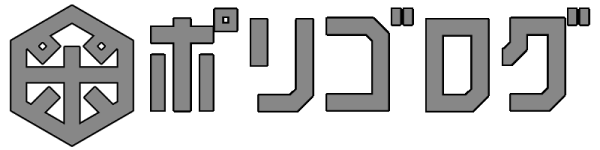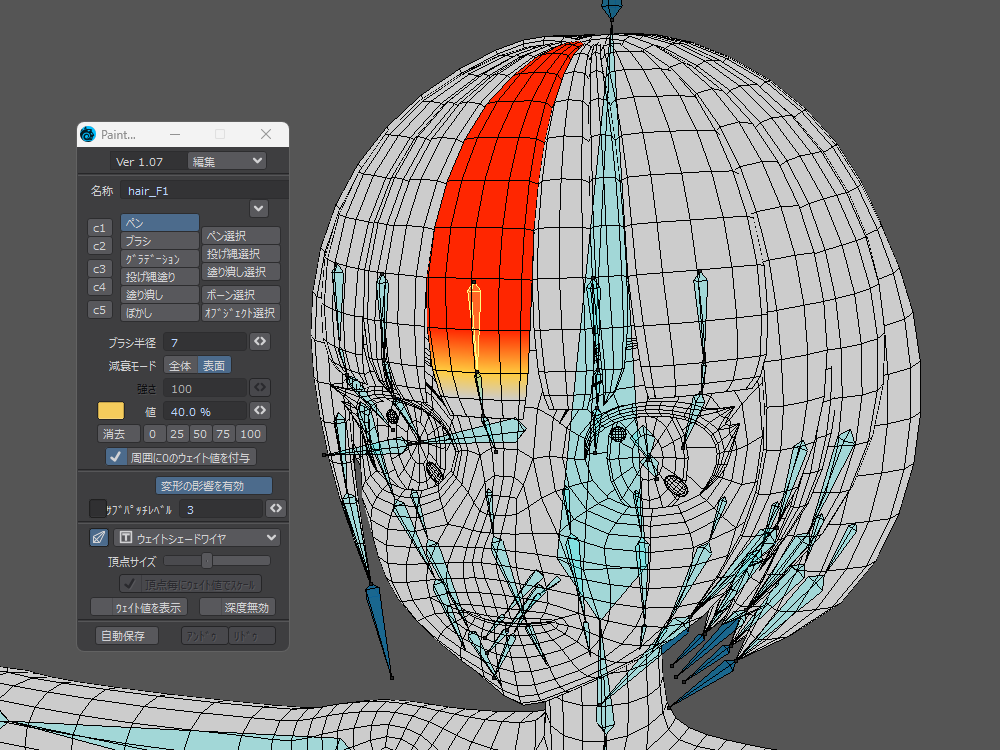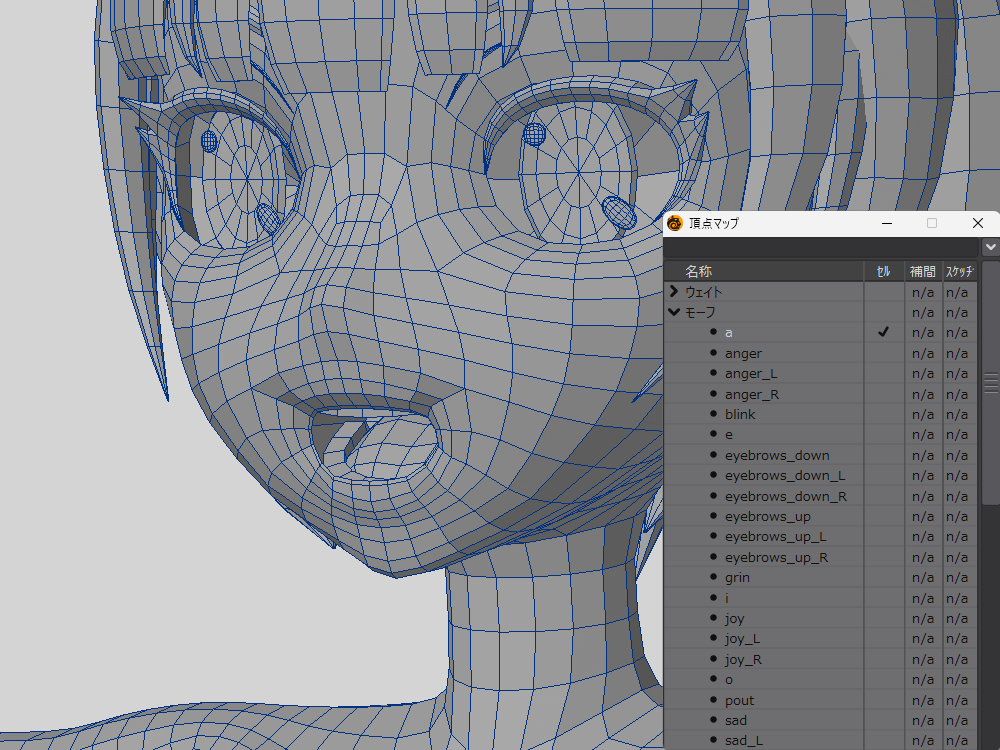今回はウェイトペイントをやっていきます
オブジェクトに与えるボーンの影響度を調整する作業ですね
プロでも苦戦する作業工程というのを目にしたことがあって、やり初めの頃は少し不安でした

じゃっく
ウェイトを吹き飛ばさないようにしないと・・・
おまけに LightWave の標準機能では、ちょっと弱い部分の一つでもあります
そこで 3rd Powers さんのプラグイン、 Paint Weights を使ってみました
かなり楽にウェイトペイントができます
有料プラグインですが、バンドルされるほど強力なプラグインです
もう手放せません
そんな Paint Weights を使いながら、ウェイトを塗っていった内容を今回メモっていきます
Paint Weights について
各ボタンの機能
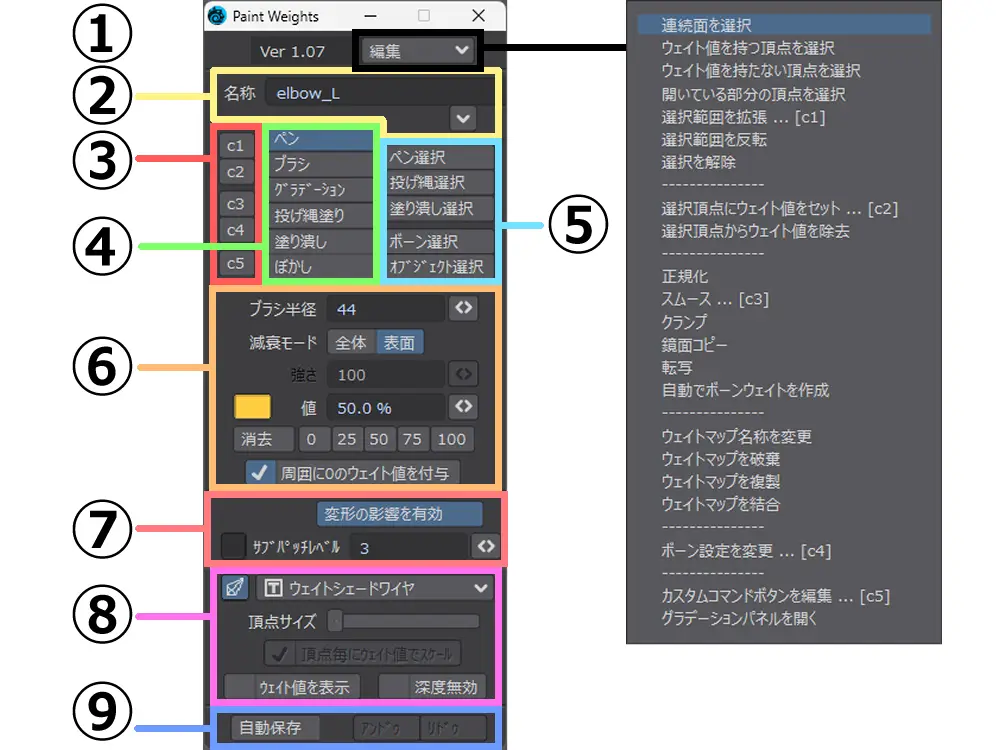
まずは Paint Weights の各ボタンの機能について軽くまとめてみました
こんな感じになっています
- いろんな設定と編集を行る場所
- 選択しているボーンのウェイト名
- ショートカットコマンドボタン
- ウェイトのペイントツール
- モデルの選択ツール
- ブラシの設定画面
- 変形の切り替え
- 見た目と裏面へ影響の有無
- 自動保存とアンドゥ・リドゥ
コンパクトにまとまっていながら、強力な機能が詰められていて使い勝手が良いです

じゃっく
ウェイトの転写機能があるのはデカい
準備
オブジェクトの整理

準備ですが、始めに関連するオブジェクトをまとめます
一緒に塗れそうなオブジェクトを移動、もしくはコピペ
歯と舌は体と一緒にすると塗りずらいので、別にしています

じゃっく
レイアウトに飛ばすオブジェクトに●を付けるのを忘れずに

ボーンを各オブジェクトに複製
正確にはモデラーではスケルゴンという疑似ボーン扱いですが、ここでは基本的にボーンと呼んで統一します
体ボーンなら体オブジェクトへ、前髪ボーンなら前髪オブジェクトへ複製します

じゃっく
オブジェクト単位で塗るためにやっています
この複製しているボーンはウェイトペイントをするために使うものなので、最終的には消しちゃいます

全部複製し終えたら保存
レイアウトへぶん投げます
手順
ウェイトペイントの進め方
基本的な流れはこんな感じです
モデラーで保存したデータをレイアウトで読み込んだら、Skelegon Reader で正式なボーンに変換します
変換したら全てのボーンを選択した状態で、プロパティを開いて「固定長の長さで乗算」をオフに
その状態で Paint Weights を起動して、自動ウェイトペイントします
片側を塗ったら鏡面コピーをすれば OK です
レイアウトでボーンに変換する

例として目のウェイトペイントから始めます
モデラーからレイアウトに転送した直後はオブジェクトだけしかないです
なので、疑似ボーンであるスケルゴンを正式なボーンへ変換する必要があります
ボーンは Skelegon Editor で組んであるので、Skelegon Reader で変換しました

じゃっく
「中心点回転記録」も忘れずに実行
ボーンウェイトの設定を変更する
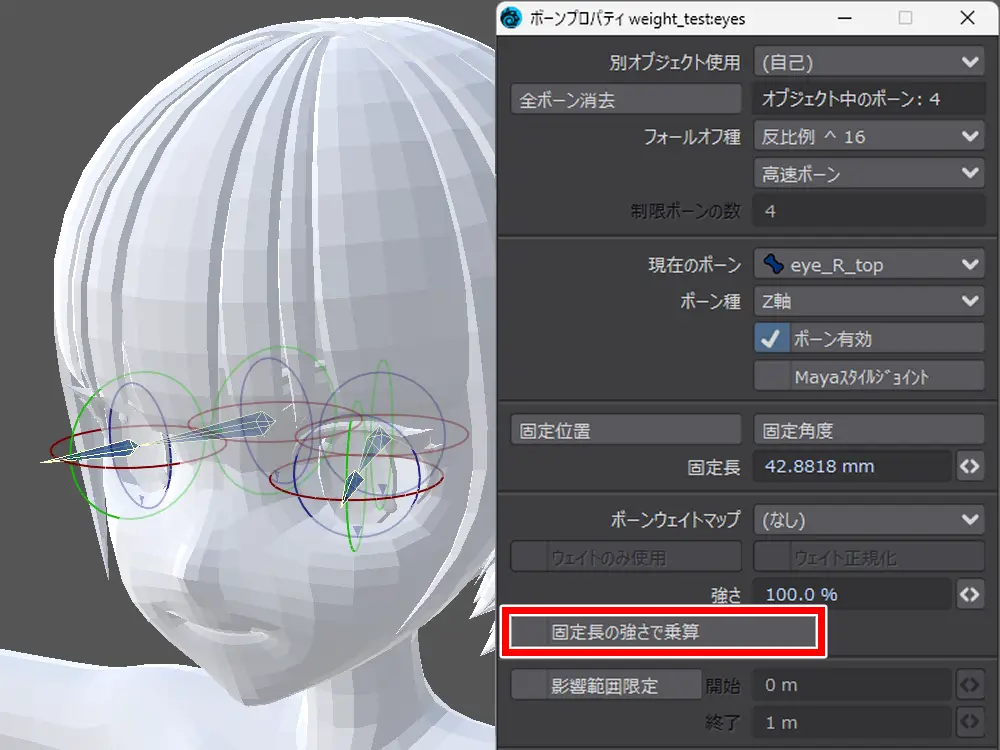
複数のボーンを選択した状態で、ボーンプロパティを開きます
「固定長の長さで乗算」のチェックを解除
オフに切り替えておきます
Paint Weights で自動ペイントする
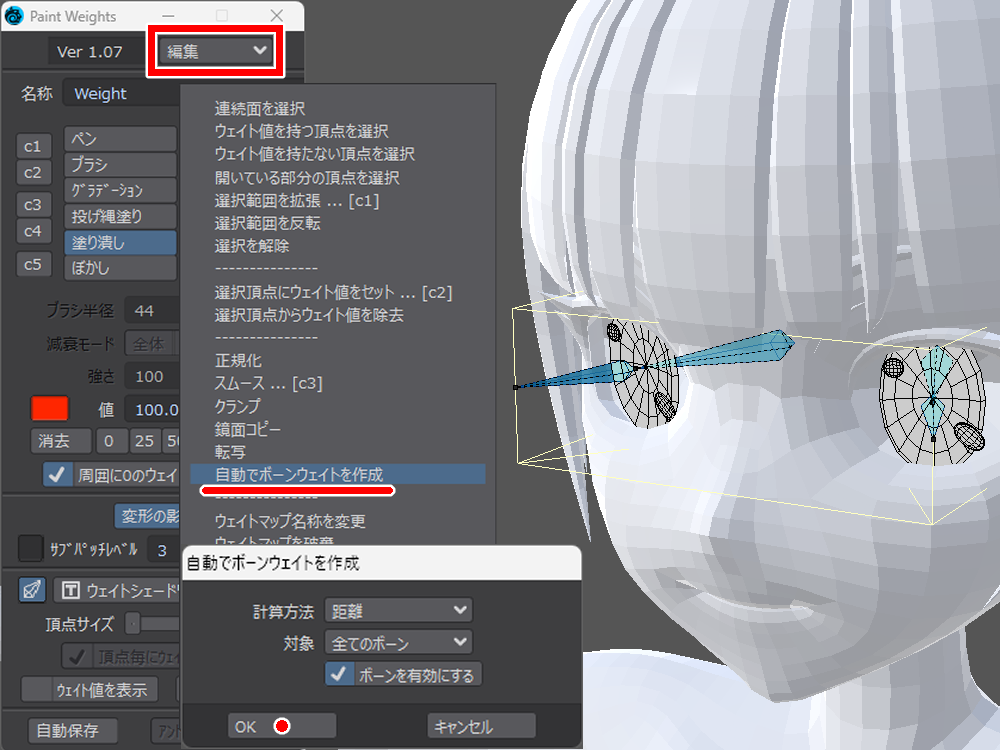
オブジェクトを選択した状態で Paint Weights を起動
ボーンが何も選択されていない状態にして、編集ボタンから「自動でボーンウェイトを作成」を実行します

じゃっく
ツール内の何も無いところをクリックすれば、選択が解除されます
top ボーンのウェイトをゼロにする
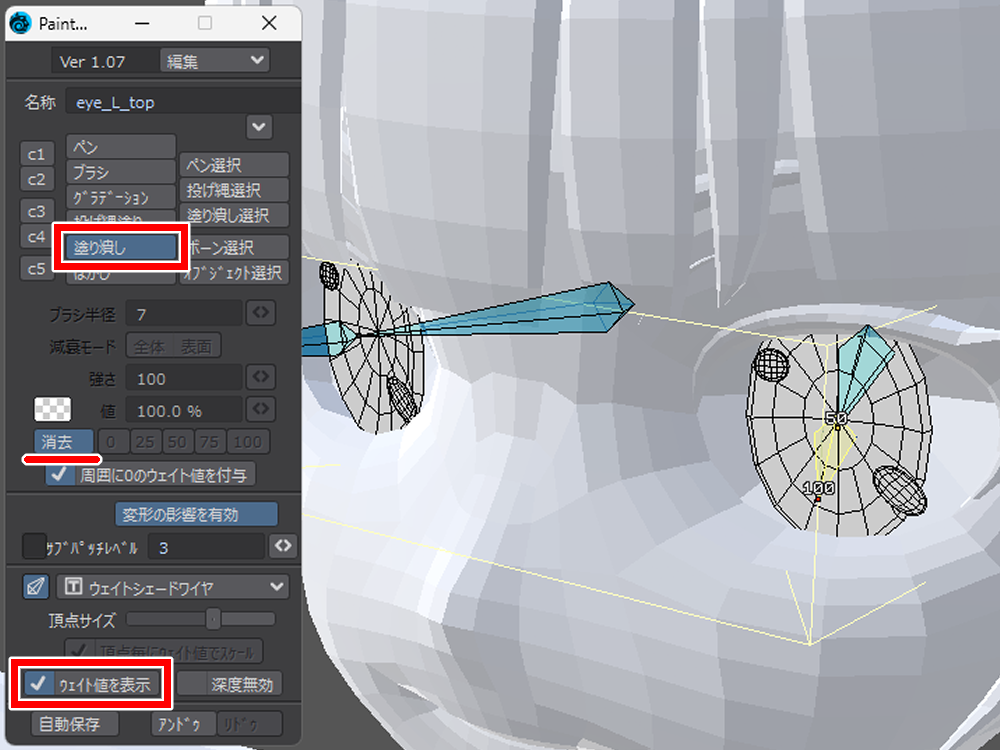
top ボーンは動かさないボーンなので、ウェイトを消しちゃいます
「塗り潰し」を選択して、「消去」ボタンに切り替え
この状態でオブジェクトをクリックすれば、繋がっているオブジェクト単位でウェイトが一発で消えます

じゃっく
簡単だ
また「ウェイト値を表示」をオンにすれば、どれくらいのウェイト値が付いているか数値で分かります
動かすボーンにウェイトペイントする
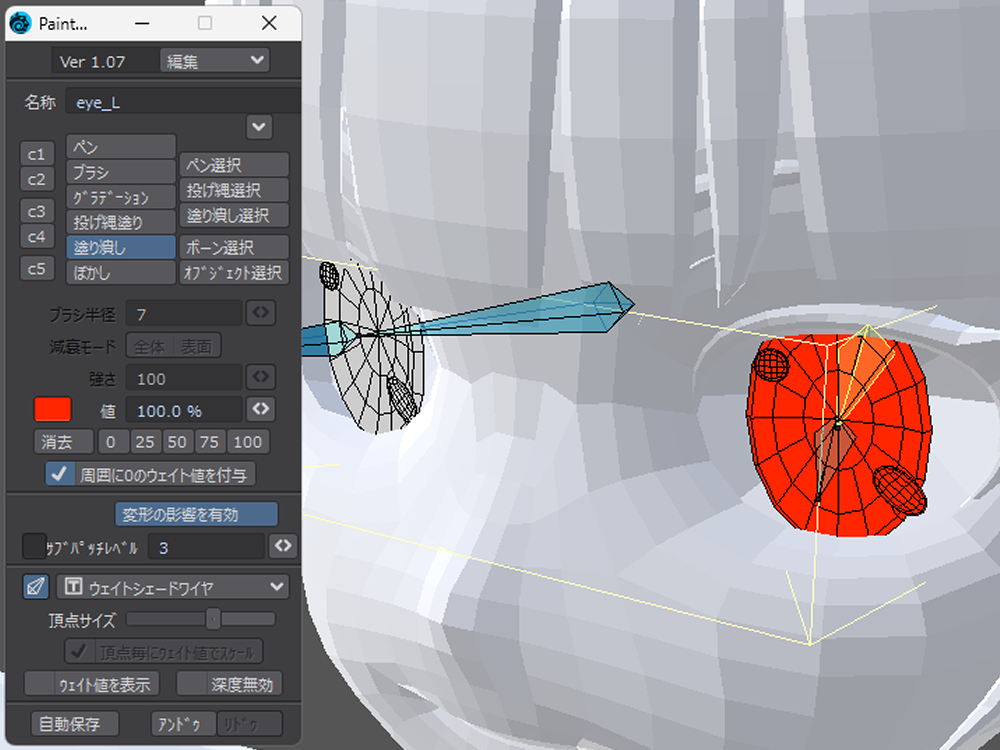
今度は動かすボーンに対して、ウェイトをペイント
「塗り潰し」状態のまま値を 100% にして、オブジェクトをクリック
これで目の本体とハイライトに 100% のウェイトが塗られました
ボーンモードに切替えて動きを確認する

ボーンモードに切り替えて動きを確認
目以外に影響がいっていない感じなので、大丈夫そうですね

じゃっく
ちゃんと動いています
鏡面コピーで反対側にもウェイトを塗る
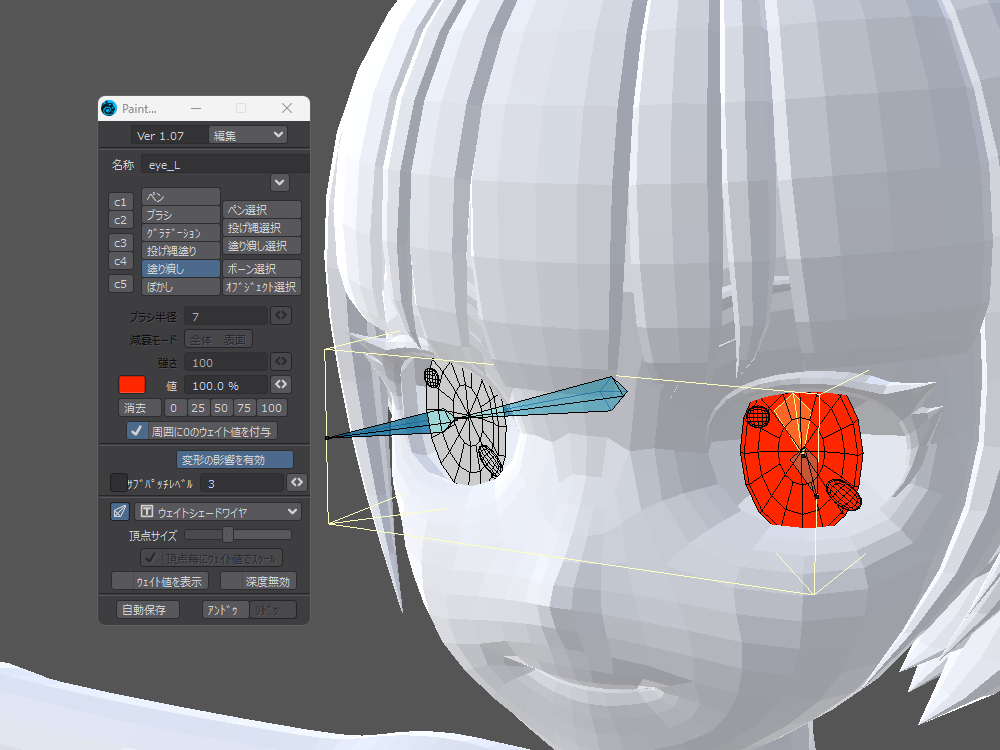
左目が終わったので、右目にウェイトをコピーします
編集から「鏡面コピー」を実行
これで両目のウェイトペイントが終わりました
保存する場合は、画面左下の「自動保存」を有効にした状態で、Paint Weights を閉じれば保存されます
流れはこんな感じです
他のボーンにも同じように、ウェイトをどんどん塗っていきます
順番
残りの部位はこの順番で進めていきます
簡単なものから終わらせて、時間がかかりそうなものは後回しにするようにしました
特に肩と足の付け根はかなりの時間がかかるので、ある程度塗ったら次へ GO
歯にウェイトを塗っていく
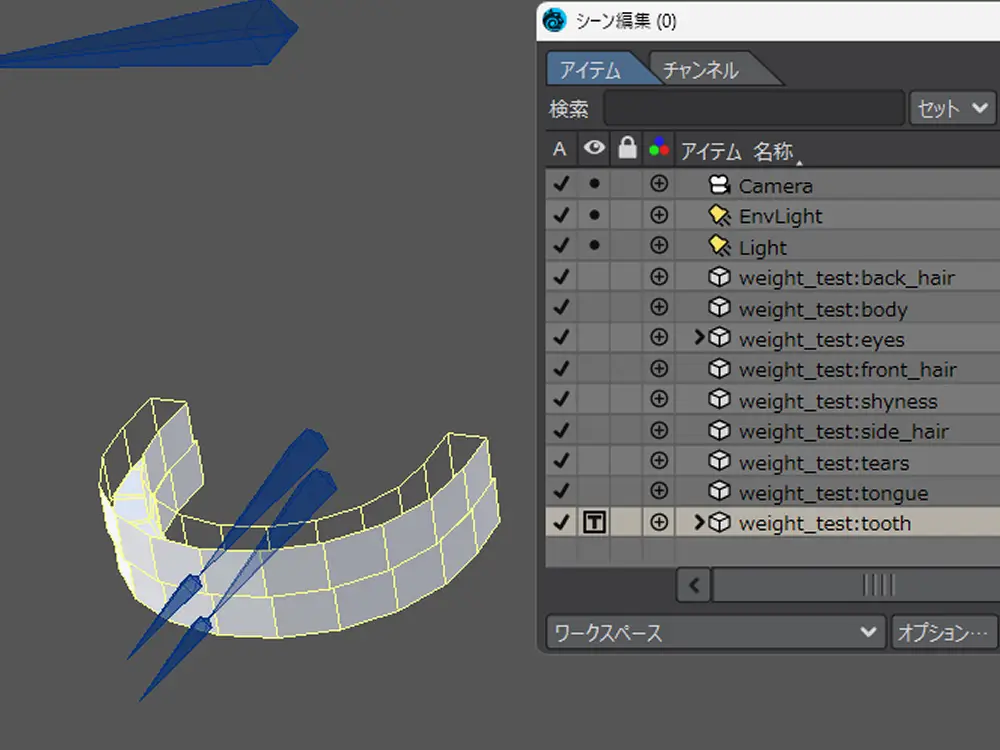
いろんなパーツが見えている状態では作業しずらいので、「シーン編集」から作業に関係ないパーツを非表示にします
目のマークにある●を外して非表示に切り替え

目と同じような感じで、動かす部分を 100% でペイント
top ボーンのウェイト値は「塗り潰し」で削除します
舌にウェイトを塗っていく
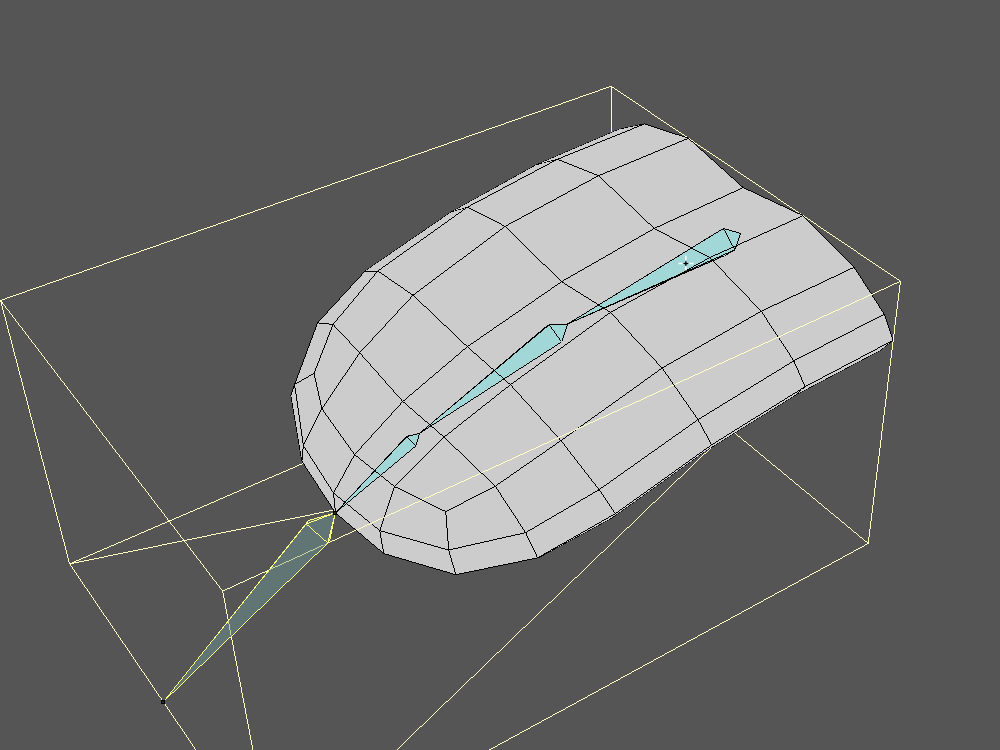
舌は曲げる部分があるので、グラデーション状にペイント
以降の関節も細かく刻んだり荒めに刻んだりして、曲がり具合を調整しながら進めます
髪にウェイトを塗っていく

前髪も舌と同じような感じで塗ります

じゃっく
あまり難しくは考えません
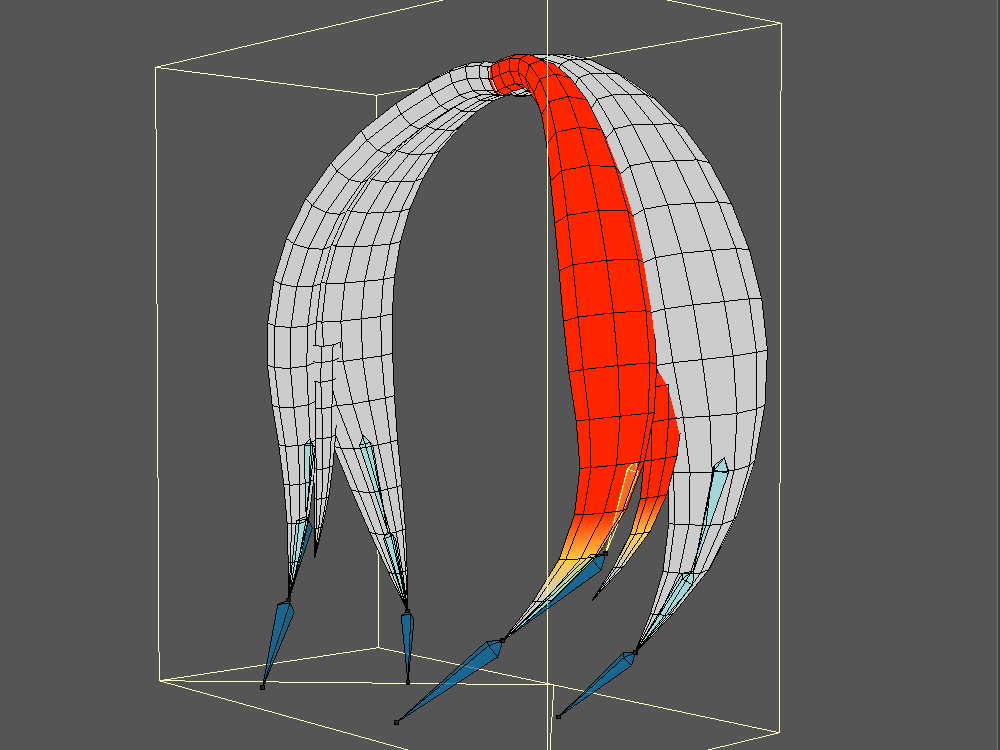
横髪も同じく
小さな毛にはボーンが入っていないので、一緒に動かすように塗ります
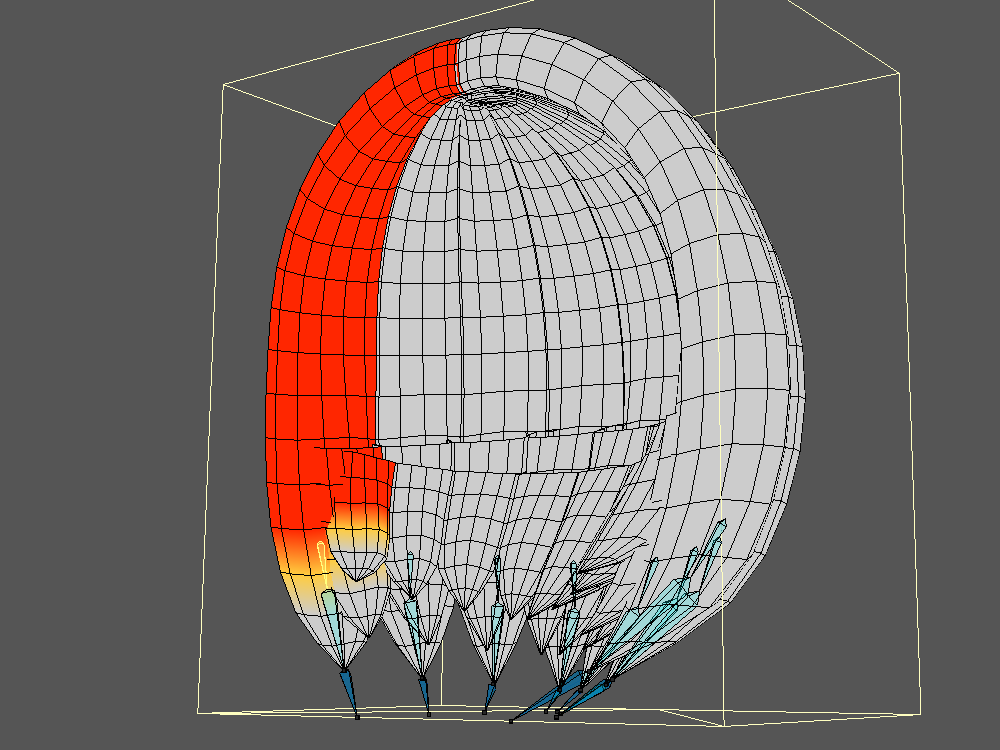
後髪も同じような感じで塗ります
ただ、房が段差状に並んでいるので少し塗りにくいので、この場合は少しやり方を変更
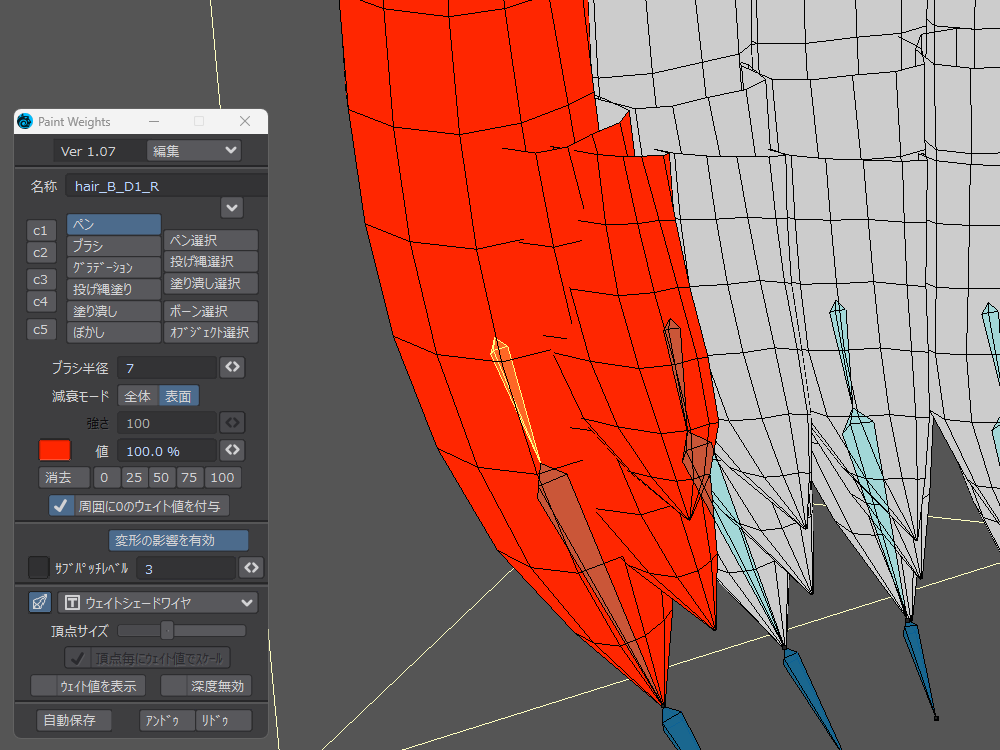
一旦全部塗り潰して、毛先から選択範囲を変えながら塗っていきました
これなら塗り残しなくやれます
頭にウェイトを塗っていく

頭は歪みなく動いて欲しいので、頭全体を 100% でペイント
首も舌と同じようにグラデーション状にペイントします
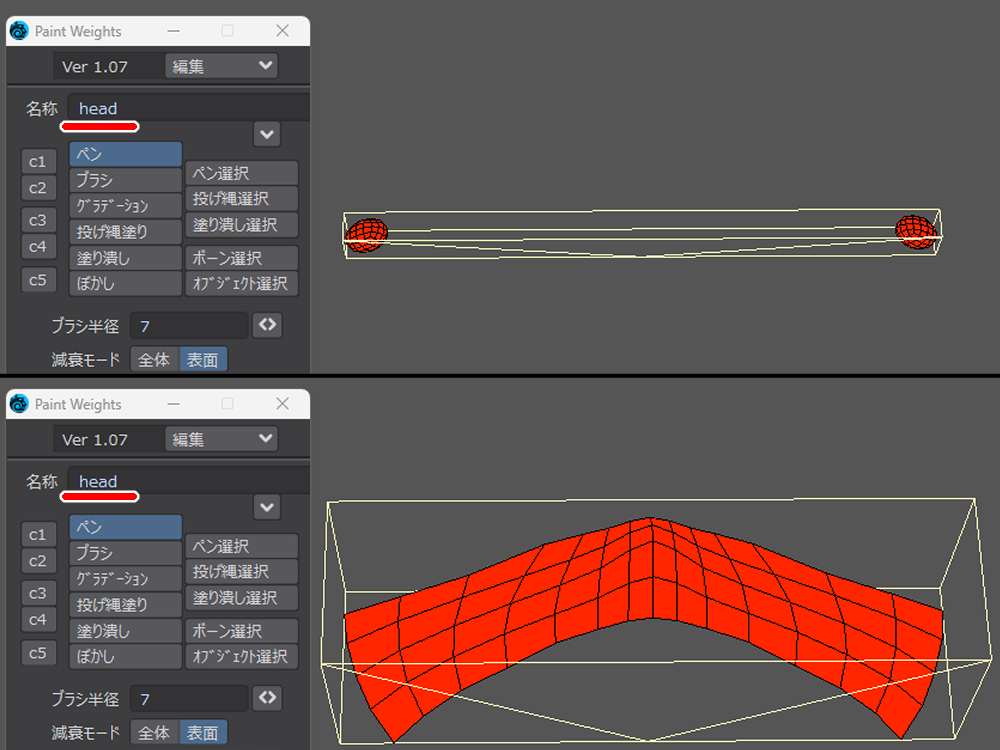
モーフ用のパーツは頭と一緒に動いて欲しいので、同じウェイト名で塗ります

じゃっく
選択中のウェイト名が頭と同じになっているか注意
腕にウェイトを塗っていく

指の関節もグラデーション状にペイント
関節が多いので、時々ボーンを動かして確認
本数が多いので大変ですが、地道に塗り進めます

手はこんな感じ
手首も不自然なめり込みが少なくなる程度に、確認しながら塗っていきます
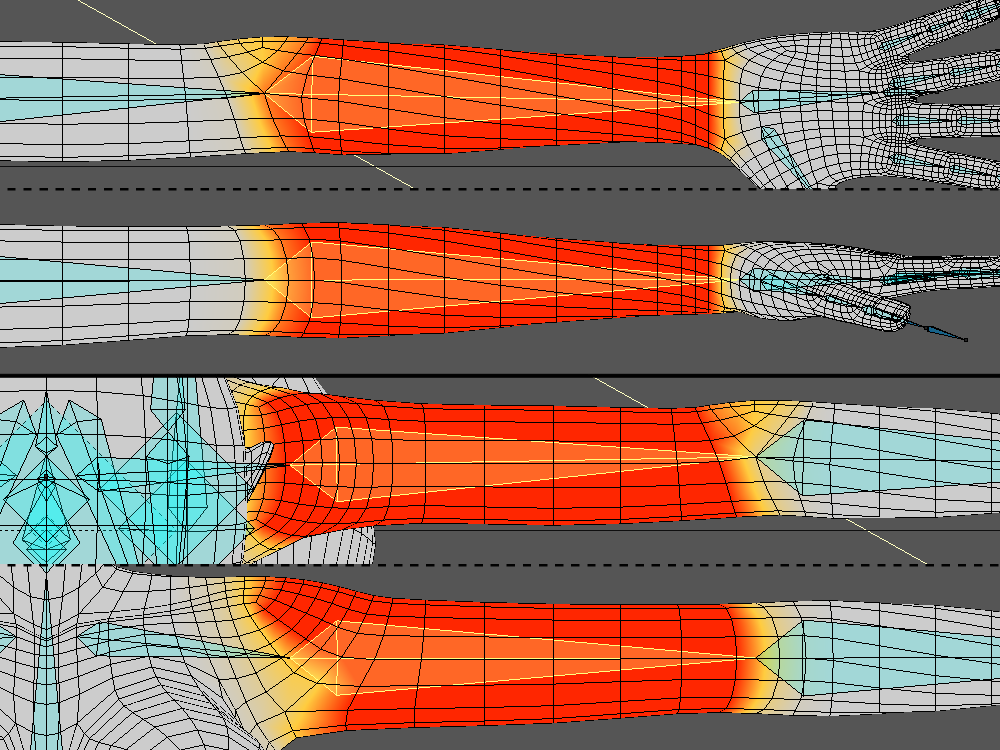
手首とひじも指の関節と同じようにペイント
肩周りは調整に時間がかかるので、仮で塗っておきます
ここまできたら一旦離れます

じゃっく
キリの良いところで保存を忘れずに
足にウェイトを塗っていく
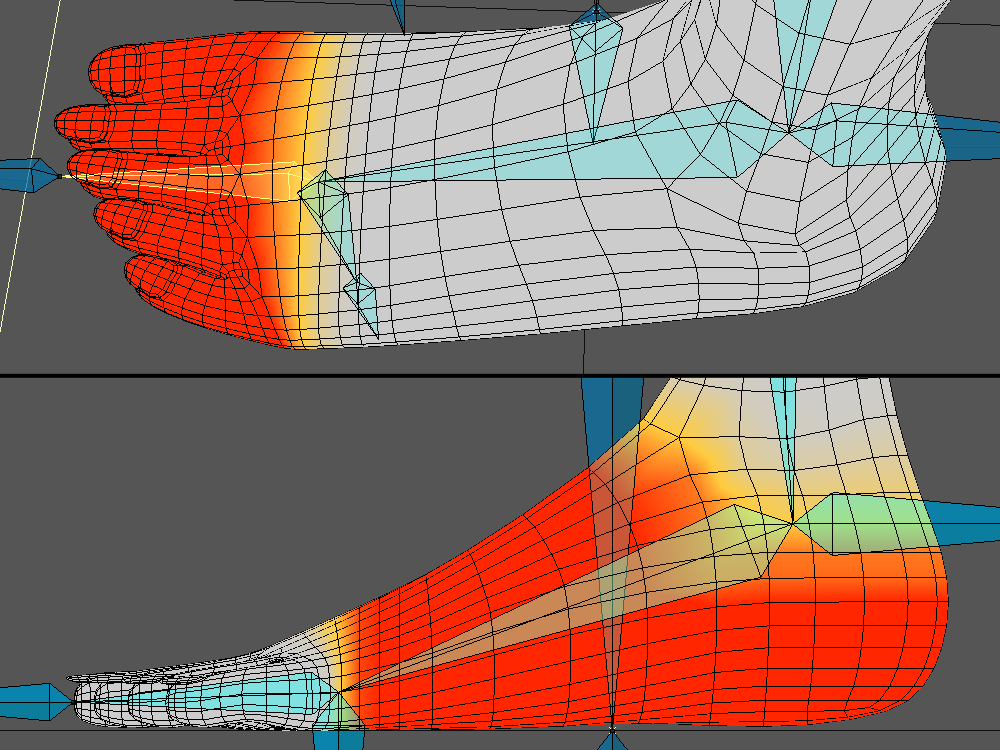
今度は足の先から
手首と同じような感じでペイント
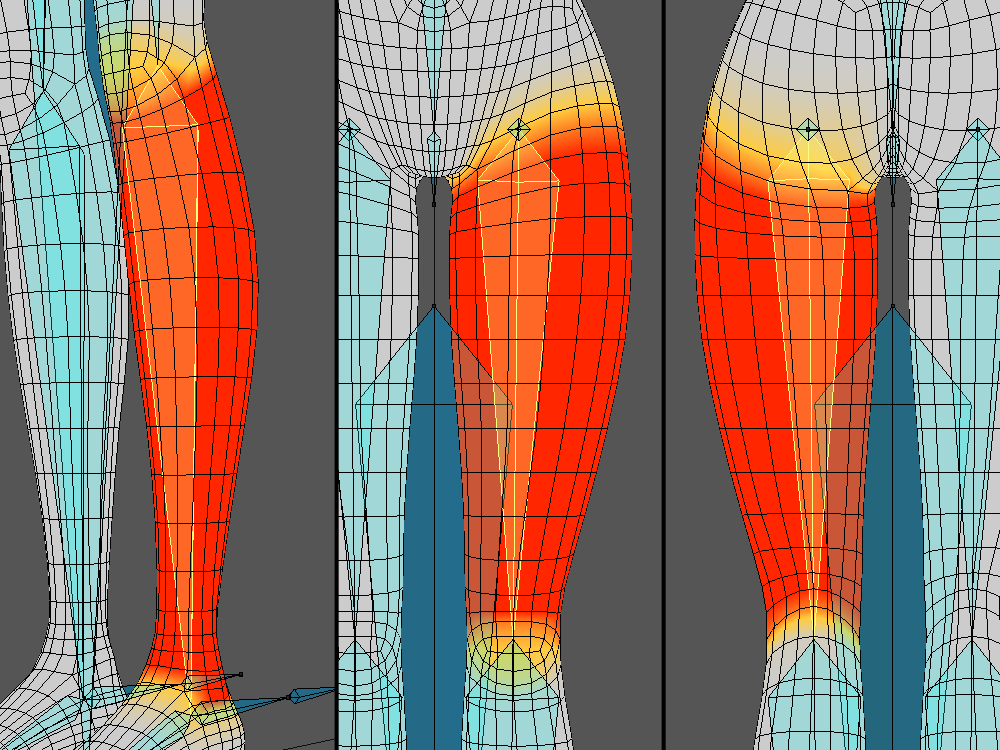
すねから太ももは腕と同じような感じで塗っていきます
足の付け根は肩と同じくらい調整に時間がかかるので、ここも仮ペイント
胴にウェイトを塗っていく
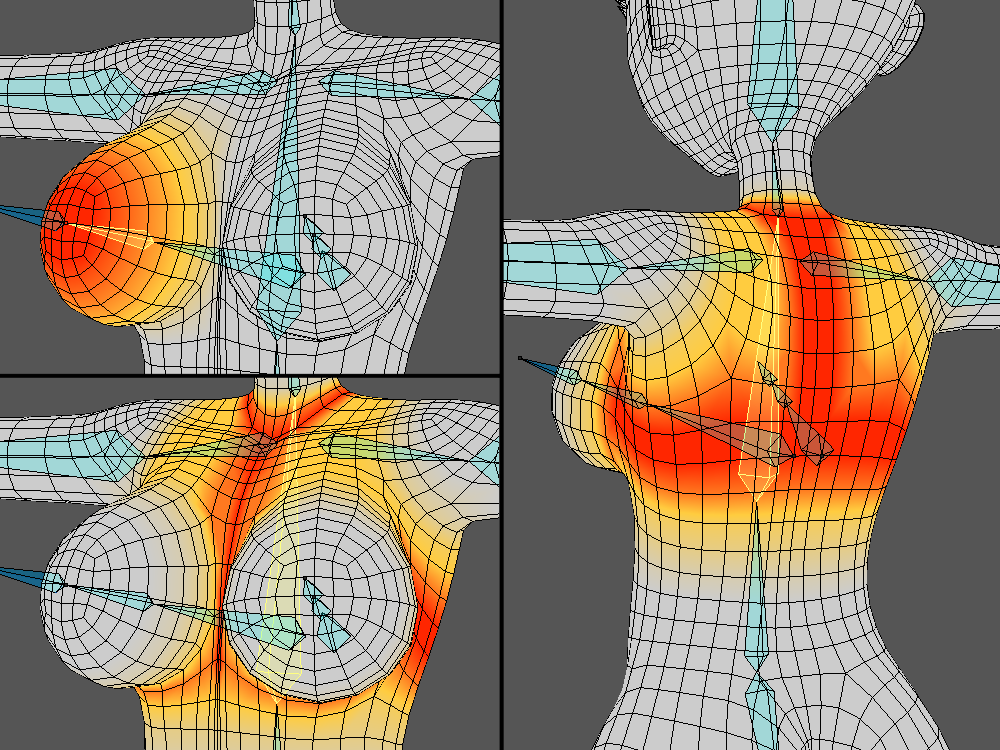
胸はキレイに変形して欲しいので、より細かい数値でグラデーション状に塗っていきます
スムース機能を使ったり、ぼかしツールを使ったり
動きの確認は胸本体のボーンではなく、根元の方を動かして確認します
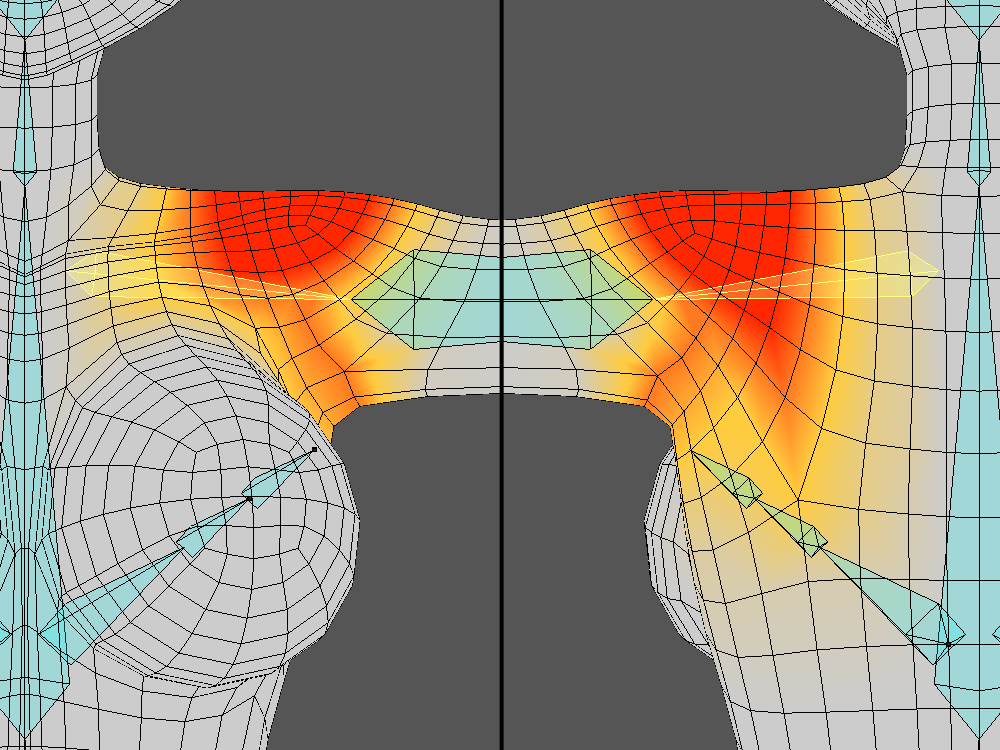
肩周りも時間がかかるので、ある程度塗ったら次へ GO
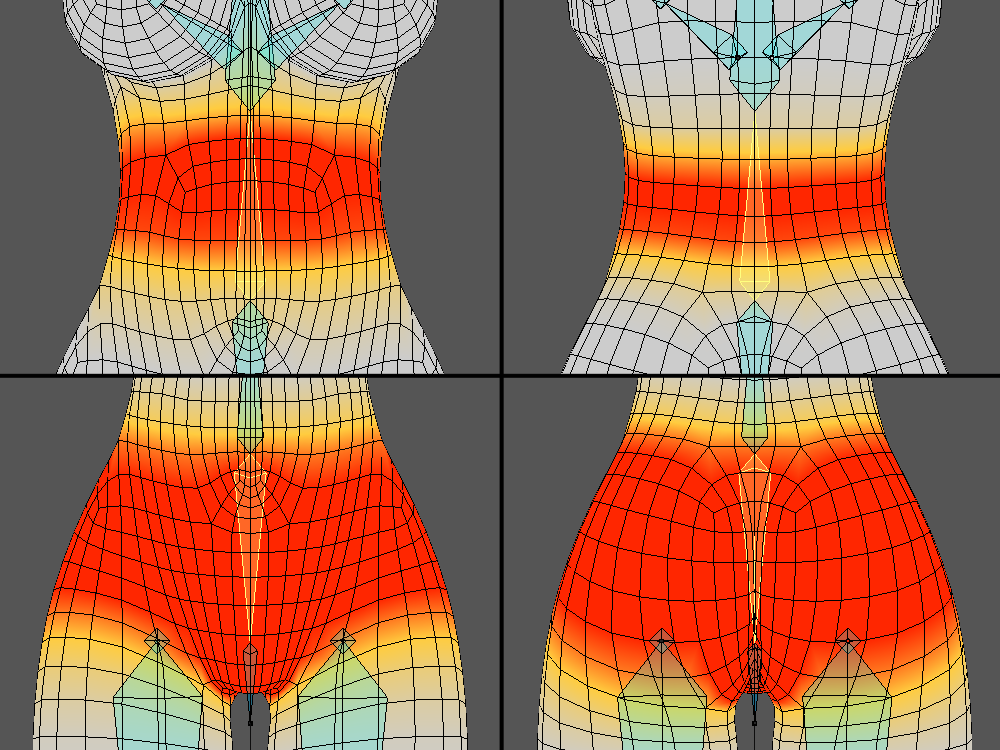
腹は指と同じような感じで塗ります
足の付け根も後で時間をかけて調整するので、大まかにペイント

尻は簡単に薄めにペイントします
これで大部分のウェイトペイントが終わりました
仕上げの調整に入ります

じゃっく
調整地獄に入りま~す
仕上げ
肩と足の付け根を根気よく調整

完璧なウェイトを目指す必要はないと思いますが、ここでしっかり調整してイメージ通りの変形になるようにしておかないと、後々痛い目に会います
実際に後工程で変形が不自然に感じて、出戻りが発生したことがあるので・・・

じゃっく
ちょっと考えが甘かった
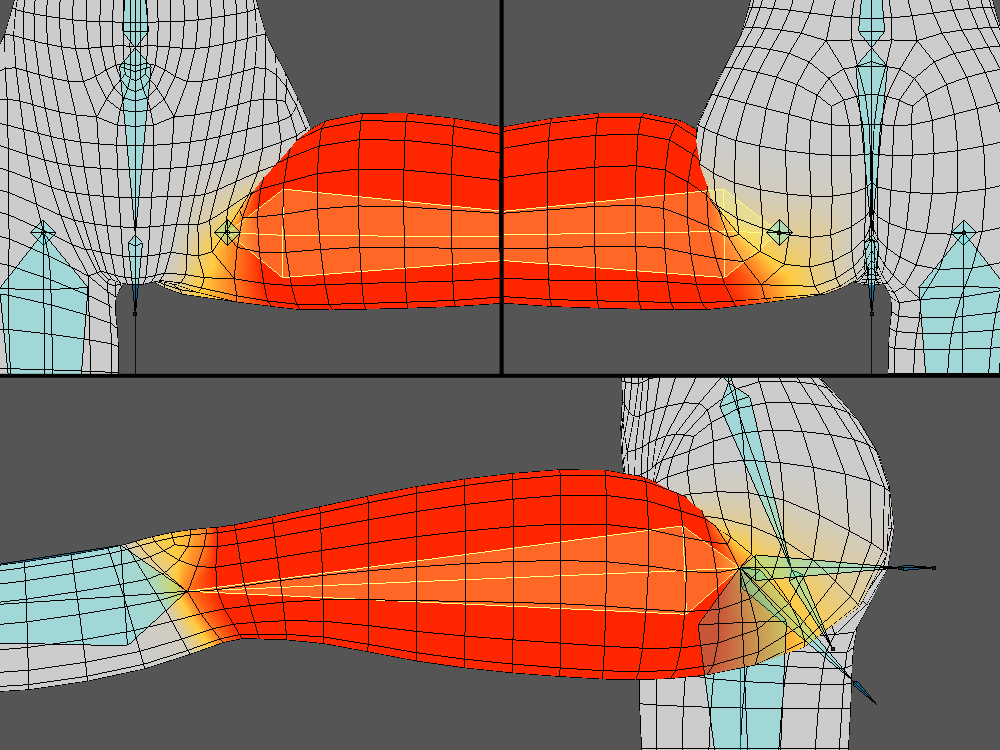
足も変形具合を確認しながら、イメージに近くなるまで調整
もし、ウェイト値の調整だけでうまくいかないなら、ボーンの位置や造形そのものをもう一度調整することも考えます

じゃっく
時には戻る勇気も必要
ウェイトの調整が終わったら、忘れずに保存します
動作確認
レイアウトで確認
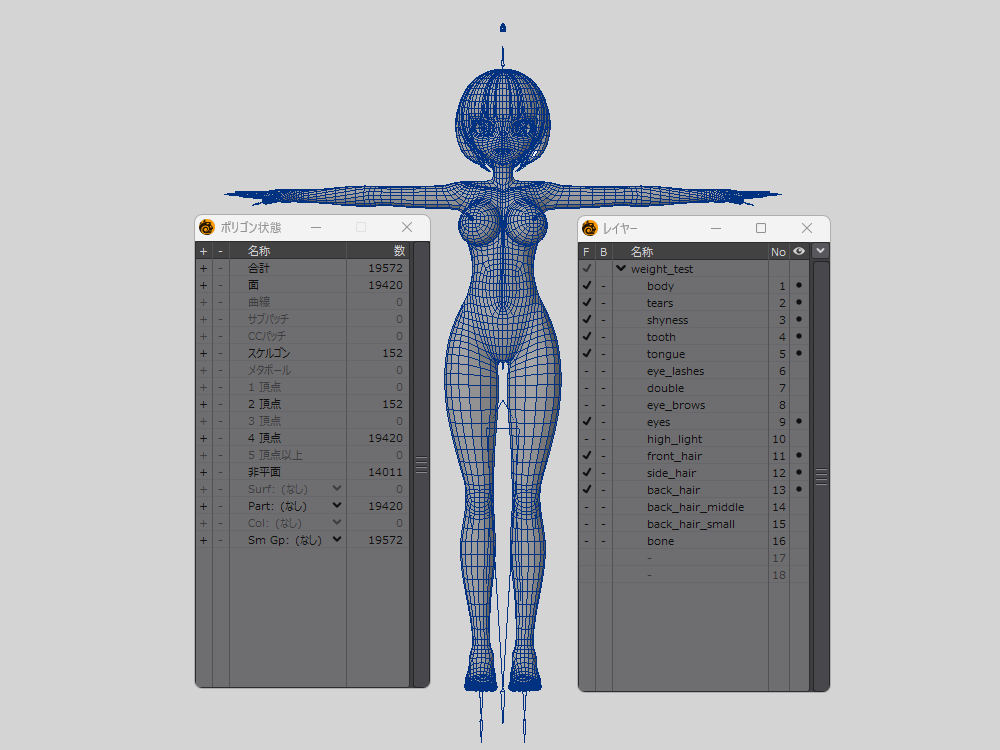
ウェイトペイントが塗り終わったら確認のためにモデラーに戻って、各オブジェクトと全身のボーンをひとまとめにします
- 各オブジェクトからウェイトペイント用の仮ボーンを消す
- 各オブジェクトと全身のボーンを選択して別レイヤーに複製
- ひとまとめにしたレイヤー以外の●を外しておく

ひとまとめにしたボーンに作ったウェイトを割り当てますが、一個一個やると日が暮れます

じゃっく
さすがにそれはまずい
そこで Vertex Paint を利用します
ちょっとした小技が使えるんです
やり方はまず Vertex Paint を起動
開いたら何も変更せずにそのまま保存
すると、なんとボーンと同じ名前のウェイトが勝手に割り当てられます

じゃっく
おぉっ!いいじゃん~
割り当てに問題なさそうなら保存して、レイアウトへポイっと投げます

Skelegon Reader でボーン読み込み&中心点回転記録を実行
ボーンを全て選択した状態で、「ウェイトのみ使用」に変更します
「固定長の長さで乗算」はオフです
後は動かせば確認できます
こちら動かしてみたものです

じゃっく
OK 大丈夫そう
PMX Editor で確認
PMX Editor 上でも確認してみました
データの変換には mmd_tools を導入した Blender を使いました
データを変換するとウェイトが消し飛んだり壊れたりするだろうか、なんて思いましたがそんなことはなかったです

じゃっく
消し飛ばなくてよかった
まとめ
それでは今回のまとめになります
- Paint Weights は導入必須級のプラグイン
- ウェイト塗り前に各オブジェクトを整理する
- ウェイト付用ボーンを各レイヤーに複製する
- 動かさないボーンのウェイト値は消しておく
- ウェイトの一括割当は Vertex Paint を使う
今回はウェイトペイントに Paint Weights を使ってみました
ウェイトペイントそのものが慣れた作業じゃなかったので不安でしたが、おかげさまで快適に進めることができました
導入してよかったです

じゃっく
視覚的にも見やすくて扱いやすかったです
これからも積極的にこういったプラグインを使っていきます
一方で標準機能をもっと強化して欲しい、という気持ちもありますが・・・

じゃっく
どうかもっと良くなりますように
それでは、お疲れさまでした
おまけ
Paint Weights でボーンの設定を変更する方法

ボーンウェイトマップを「ウェイトのみ」に設定する方法ですが、Paint Weights からでも設定することができます
Paint Weights を起動したら、画面内のボタン以外をクリックして何も選択されていない状態にします
編集から「ボーン設定を変更」から「ウェイトのみ使用」にして、「固定長の長さで乗算」のチェックを外してやれば OK
ウェイトを付けないボーンの扱いについて

ウェイトを付けないボーンについてですが、今では zero_weight を作らない考えで進めています
- IK ボーン
- top ボーン
- 両目ボーン
- center ボーン
- 胸の根元ボーン
これらは動かすボーン(主要ボーン)とは違って、動かさないボーンです
動かさないボーンなので、以前はウェイト値ゼロの zero_weight を割り当てていました
モデラーでモデルを管理しているので、普段こんな流れになっています
- レイアウトでウェイトを塗り終える
- 別の日にモデラーからレイアウトに飛ばす
元々の理由は

じゃっく
zero_weight を作っておけば一気に複数のボーンに割り当てられるから、ウェイトを必要としないボーンへの塗り作業が省けて楽かな
な~んて思っていました
ただ、後で気付きました
これだと逆に手間が増える・・・と
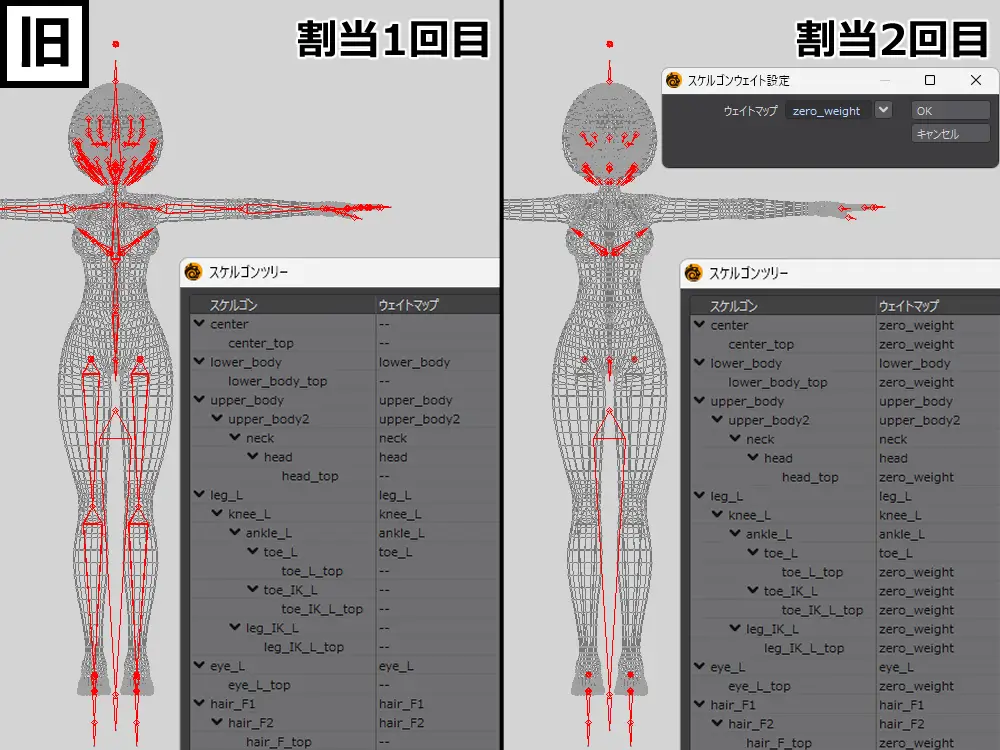
かつてやってた流れはこんな感じです
- 各オブジェクトに動かすボーンを複製
- レイアウトで動かすボーンにウェイトを塗る
- モデラーで各オブジェクトにある仮ボーンを削除
- 各オブジェクトと全身のボーンをひとまとめにする
- ボーンを全選択して同じ名前のウェイトを割り当てる
- 動かさないボーンを一個ずつ地道に選択していく
- ウェイト値ゼロの zero_weight を割り当てる
このようにウェイトを割り当てる、という工程が二つあるんですね

じゃっく
これがちょっと手間に感じるようになってしまった
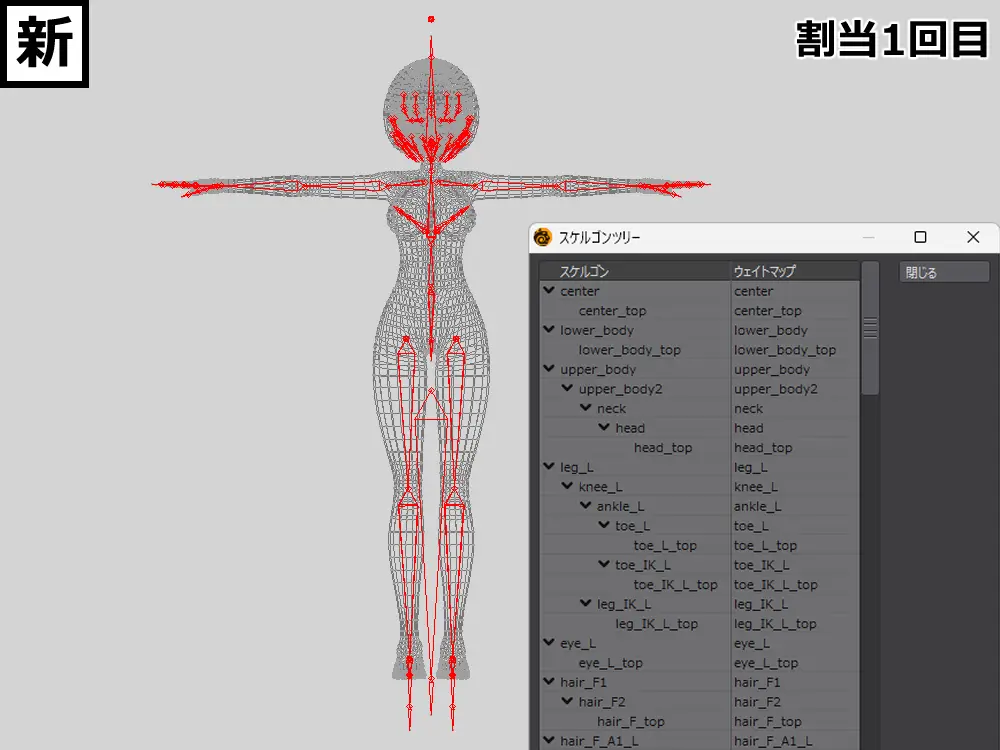
今は zero_weight を作らない方法で進めるようにしています
- 各オブジェクトにボーンを複製する
- レイアウトで各ボーンにウェイトを塗る
- モデラーで各オブジェクトにある仮ボーンを削除
- 各オブジェクトと全身のボーンをひとまとめにする
- ボーンを全選択して同じ名前のウェイトを割り当てる
これなら割り当て工程が一回で済みます
動かさないボーンのウェイト値を消す作業がありますが、ウェイトペイントの流れの一環としてとらえればそれほど苦じゃないです
終えてしまえば楽になるので、進め方を変えることにしました
使用ツール
- 3DCG
- LightWave3D
- 動画
- Bandicam
- ScreenToGif